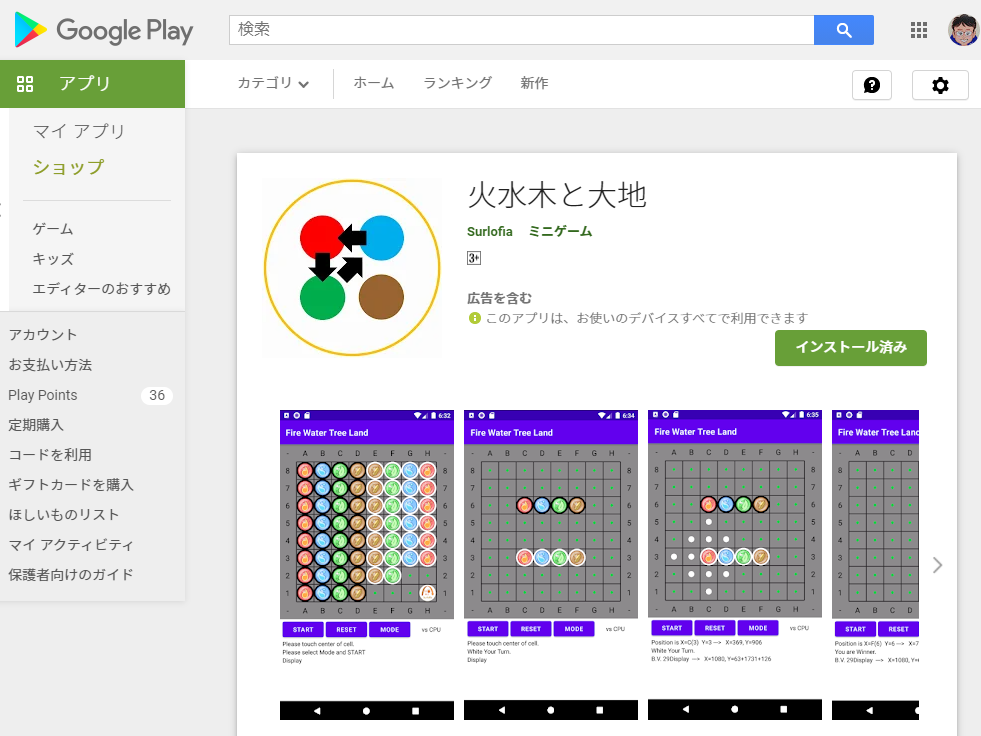東芝 REGZA ブルーレイ・レコーダー DBR-T350 が操作できなくなりましたが、修理できました。
ふたたび壊れたときに備えて、 50枚以上の写真付きで手順を記録致しました。
【2023年 10月-9日現在も正常動作中】
ある日突然、レコーダーの電源ランプなどが点滅して動かなくなった・・・
長い年月を掛けて撮りためた番組を再生できなくなった・・・
大好きなタイトルの録画を取り戻したい。
わたしの青春の一部と言ってもいいほどの動画だから、
大好きなタイトルの録画を取り戻したい。
わたしと同じ東芝の似た機種なら、もう一度、動画を再生できるようになるかもしれません。
あきらめて、レコーダーを廃棄する前に捨てる前に、この記事をご覧ください。
- 「HDD 録画1」が点滅して、操作できなくなりました。
- 東芝ブルーレイ DBR-T350 を分解していきます。
- 上カバーを外します。 ドライバーセットが必要です。
- HDD ハードディスク コネクターを外します。
- ひどい雷(かみなり)⚡で、決定的なダメージを受けたのかもしれません。
- ハードディスクを外します。
- ハードディスク単体をハードディスクホルダーから取り外します。
- 端子に熱で熔けた黒いプラスチックがついていました。
- 東芝ブルーレイ DBR-T350 本体 HDD を外した状態
- ブルーレイディスクドライブを外す
- 黒い SATA ケーブルを、ブルーレイディスクドライブから外します。
- 黒い SATA ケーブルの状態を確認します。
- 基盤を本体から取り外します。
- 一番の故障個所は、ヒューズ部品(チップ)です。
- ヒューズを取り付けます。
- 半田付け作業に入ります。
- ヒューズホルダー設置に成功できたら、こうなります。
- 黒いSATAケーブルを修理します。
- 最後の段階: 黒いSATAケーブルの取り付けと組み立て
- ブルーレイ・レコーダーが正常に動作することを確認します。
- 修理出来た感想
- 出典紹介です。 先駆者への感謝と敬意を込めて。
- おまけ 東芝様公式サイトへのリンク集
「HDD 録画1」が点滅して、操作できなくなりました。
ある日とつぜん、「HDD 録画1」が点滅して、操作できなくなりました。
↓下の動画は、「HDD 録画1」の点滅を5秒間 録画したものです。 点滅の様子をご確認ください。
↓ 東芝ブルーレイ DBR-T350 「HDD と 録画1」の点滅 <拡大 静止写真>

自分で修理しようと決断した理由について
この記事のブルーレイディスクレコーダーは、東芝 TOSHIBA REGZA DBR-T350 です。
※ 類似機種は、東芝 TOSHIBA REGZA DBR-T360, DBR-Z320/Z310 などの 2012年製です。
※ 上記の他にも似た機種があると思います。 捨てる前に、確認する価値があるかもしれません。
1. 2013年6月に購入したため、5年間保証の有効期限が切れている。
2. 古すぎて、修理受付されない可能性が高い。(2021年7月時点)
3. メーカーに直接修理に出しても、基盤の交換となり3万円以上かかる。 新品が買える?
Google 検索したら、修理する方法が分かりました。
この記事の最後で、出典を紹介致しました。
この記事を書く理由は、自分用に細かい手順についての記録を残したいからです。
ここより先を読む方への注意事項
1. 自己責任で実行お願いします。 失敗したときの被害に対し責任は負いません。
2. あなたの録画データが消える危険があることを、覚悟お願いします。
3. 修理の依頼は受け付けていません。 私は、運良く上手く行っただけです。
<広告>学習塾がダメでも、逆転する方法がある
私が運営している You Tube チャンネルの1つです。
無料で公立高校の入試問題の解き方を学べます。
ぜひチャンネル登録お願いします。 39秒の紹介動画をご覧くださいませ。
東芝ブルーレイ DBR-T350 を分解していきます。
電源ケーブルのプラグをコンセントから抜いて、手元に置きます。(感電防止のため)
上カバーを外します。 ドライバーセットが必要です。
ねじ外し用に、プラスドライバーを使用します。
※ 一部のねじは、金属部分が長いプラスドライバーが必要となります。
前面カバーの爪を浮かすためにマイナスドライバーを使用します。
私が使用しているドライバーセットは現在販売していませんでした。
下記のドライバーセットは先端が磁化されていて、ねじが磁石でくっつくので良いと思います。
また、金属部分が長そうなこともポイントが高いです。
上カバーを外しました。 青い矢印の先をご覧ください。

HDD ハードディスク コネクターを外します。
水色の四角で囲んだ部分で、ハードディスクの黒いコネクタを、ゆっくりと外します。
※勢いよく外すと怪我します。 ご注意ください。

マイナスドライバーを間に差して、ゆっくり外すことも良いかもしれません。
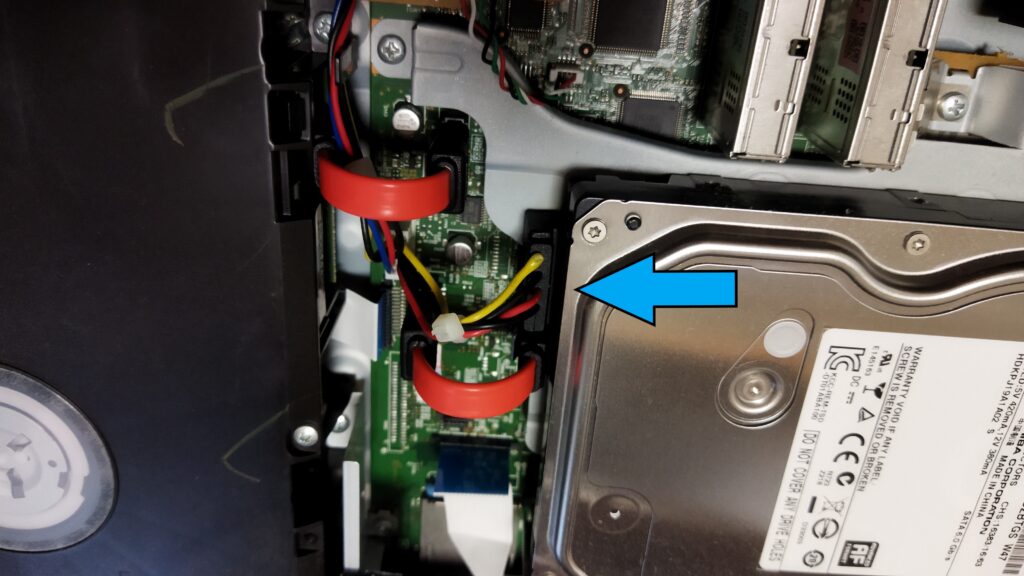
黒いコネクタの底側が熱で熔けたか爆発しています。
※ 焦げ臭い匂いを感じたことを思い出します。
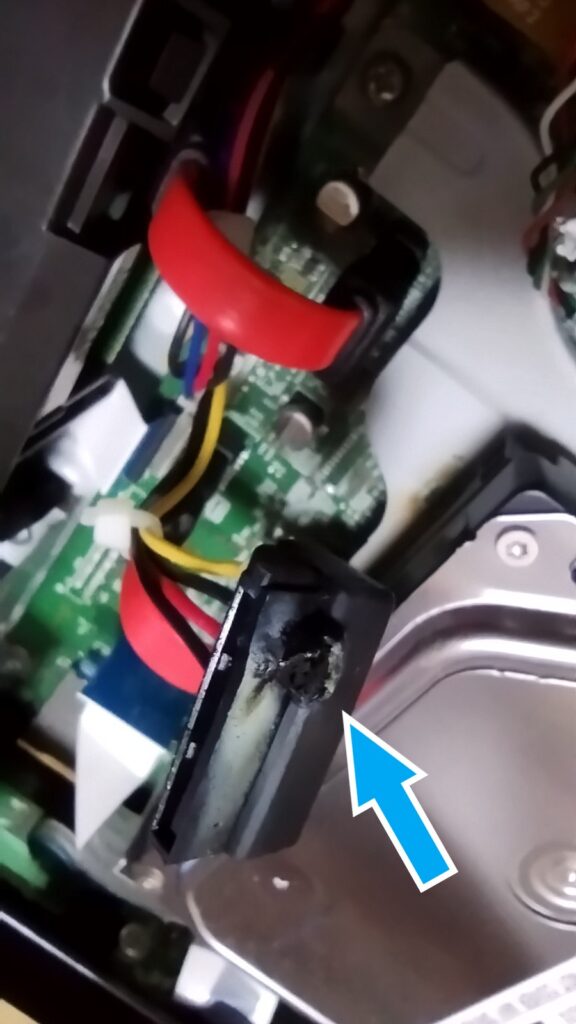
ひどい雷(かみなり)⚡で、決定的なダメージを受けたのかもしれません。
修理した後の雷対策として、下記の耐雷テーブルタップを買いました。
ハードディスクを外します。
4カ所のねじを外します。 これは簡単ですが、注意してください。
ハードディスクを持ち上げるときは、ゆっくりと持ち上げてください。
周囲のケーブルを引っ掛けて切る恐れがあります。

ハードディスク単体をハードディスクホルダーから取り外します。
4カ所のねじで、ハードディスクを固定しています。


端子に熱で熔けた黒いプラスチックがついていました。
SATA コネクタが熔けて、金属端子に付着していました。


黒いプラスチックにより、導通不良(電気的な絶縁)になります。
この黒いプラスチックを端子を傷つけないように除去する必要があります。
お薦めは、割りばしに付属の爪楊枝です。
周囲、特に力を入れた方向に、お子様や見学者そして御自身がいないことを確認ください。
大けがにつながります。
硬くて取れない場合は、彫刻刀(平刀)で少しずつ削ることをお勧めします。
<注意> 折る刃カッターは、刃が折れて飛ぶ危険があります。
端子を断線させないように、端子の方向に沿ってハードディスクの内側から外側に彫刻刀を動かしてください。
端子を車道に例えると、彫刻刀で出来る傷(キズ)を「中央線や中央分離帯」の位置に留めます。
※ 端子が傷で切れても縦方向なら導通が確保されます。
※ 端子を横方向で切ってしまうと電気的に断線してしまいます。
東芝ブルーレイ DBR-T350 本体 HDD を外した状態
ここまでの作業状態を確認します。

前面カバーを外します。

白と青の平べったいケーブル(フラットケーブル)を外します。


ここまでの成果です。 ひと段落つきました。

上の写真では、ハードディスクの左横に「黒い SATA ケーブル」が置かれていますが、無理して外さないでください。
正しい手順、特に、ブルーレイディスクドライブに「黒い SATA ケーブル」を差し込むときは、次項目の「ブルーレイディスクドライブを外す」を先に実施することを強く推奨します。
ブルーレイディスクドライブを外す
左側の黒いブルーレイディスクドライブを外します。
ねじは、4プラス1カ所です。
※ 緑色の基盤を止めるねじ(右下)を外すときは、長いプラスドライバーが必要です。
特に気を付けて、ゆっくりと作業してください。
プラスドライバーを当てた先が、ねじ穴ではなく緑の基盤で傷つけたら「一巻の終わり」です。
ご注意ください。

ブルーレイディスクドライブを外しました。

黒い SATA ケーブルを、ブルーレイディスクドライブから外します。
黒い SATA ケーブルの3つのコネクタを外すときは、外す順番に注意してください。
1.ハードディスクから外す。
2.緑色の基盤から外す。
3.ブルーレイディスクドライブから外す。
なお、黒い SATA ケーブルの3つのコネクタを差し込むときも、差し込む順番に注意してください。
1.ブルーレイディスクドライブに差し込む。
2.緑色の基盤に差し込む。
3.ハードディスクに差し込む。
黒い SATA ケーブルの状態を確認します。
黄色いケーブル(12Vの電力線)が膨らんでいることも注意してください。
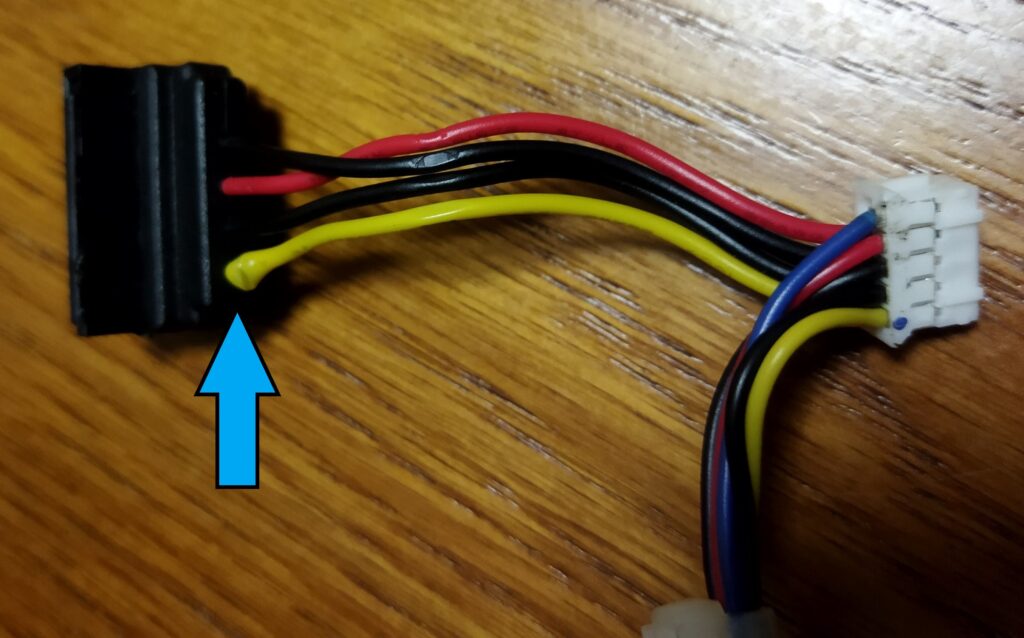
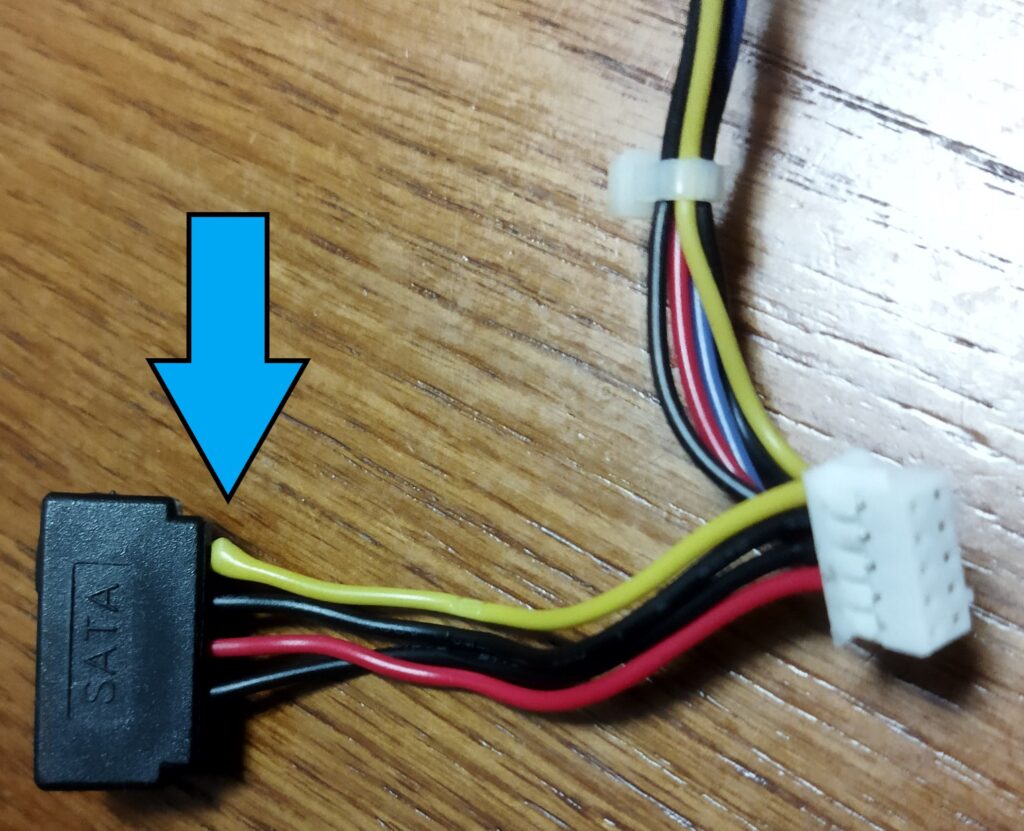
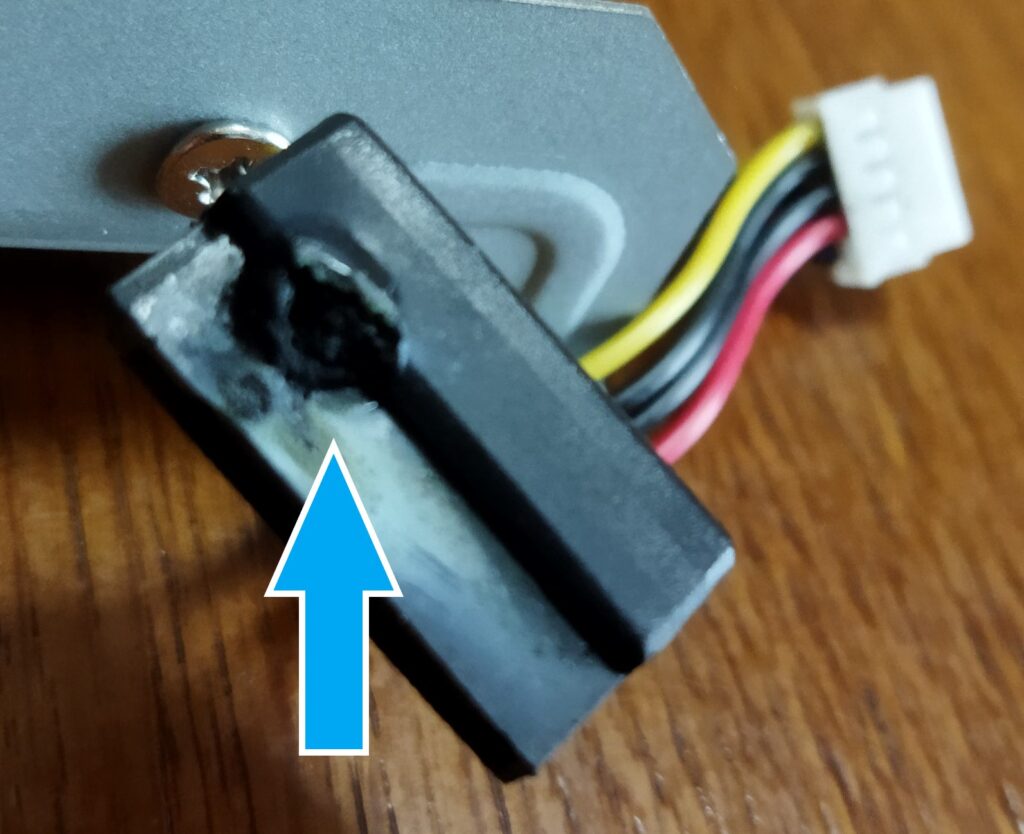
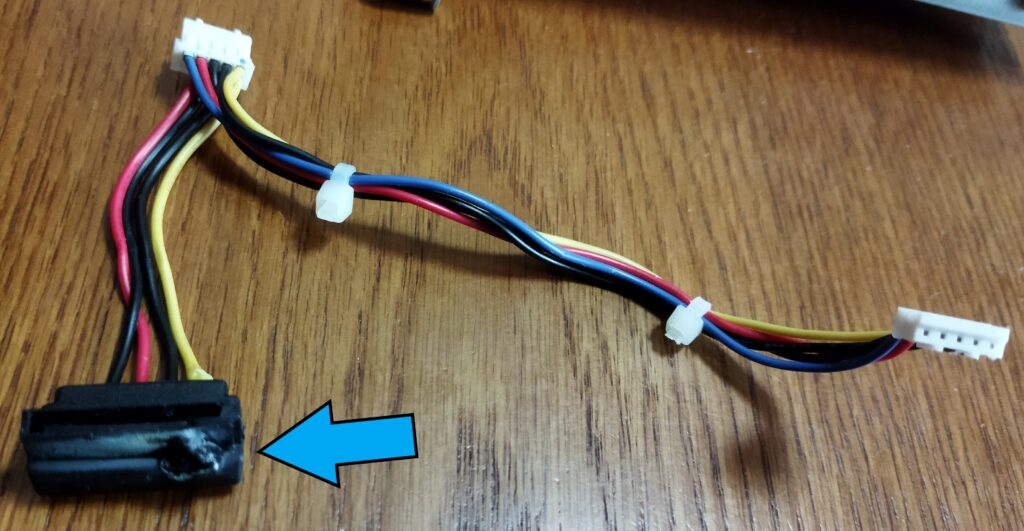

基盤を本体から取り外します。
中央上の黒い風車は、熱を外部へ出すファンです。
※ 組み立てるときに表裏を間違えないように、この写真などで向きを確認してください。
※ 本体の背面外側についているネジ2個を外します。
左上にある小さい基盤は、USB コネクタです。
※ 緑色の基盤から白い小さなコネクタを抜いてから、本体の背面外側についているネジ2個を外します。
黒いファンと小さい基盤(USB コネクタ)の間にある銀色の直方体2個は、アンテナ入力と出力のボックスです。
※ 本体の背面外側についているネジ2個を外します。
右側にある灰色の壁は、電源基盤 (POWER PCB) を支えるプラスチック板です。 L文字型で底と壁があります。 上2つの爪(ツメ)と下1つの丸い凸があり、外すことが大変でした。
また、下中央にある緑色の基盤と接続する白いコネクタは外すことをあきらめました。

下写真の状態まで取り外しが完了すれば、PCB基盤を取り除くことができます。
※ 右側にある灰色の壁(上2つの爪(ツメ)と下1つの丸い凸)に注意しながら外してください。

一番の故障個所は、ヒューズ部品(チップ)です。
「みにくいアヒルの子」様の技術力に感謝、感謝、感謝です。
(最後の方の項目 出典を参照願います。)
ヒューズの位置へ、ご案内します。
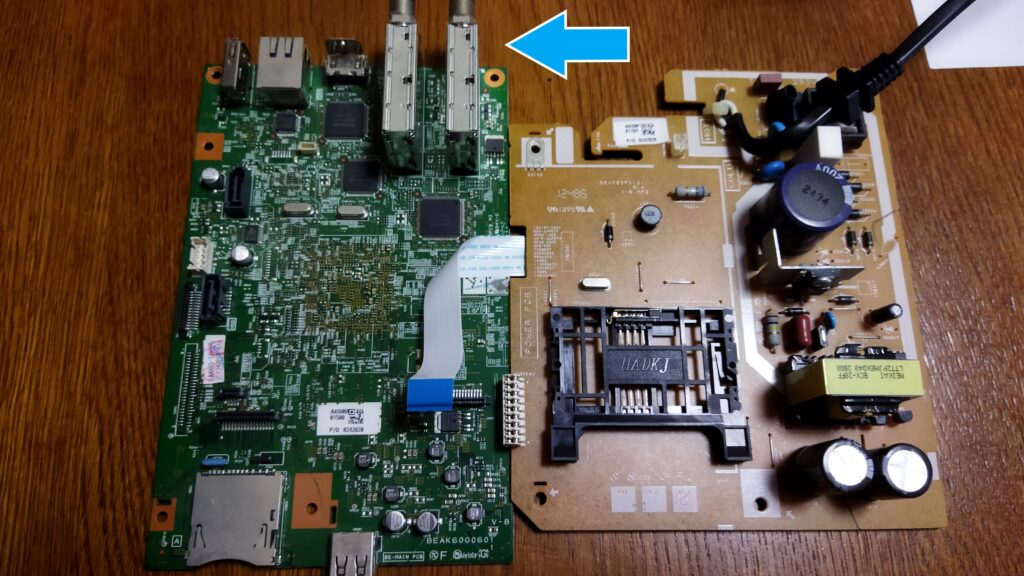
裏面にあることが、うらめしいです。
位置把握の目印として、アンテナ出力ボックス(青色の矢印)の位置に注目願います。

基盤を右回転(12時から15時方向)します。

拡大します。
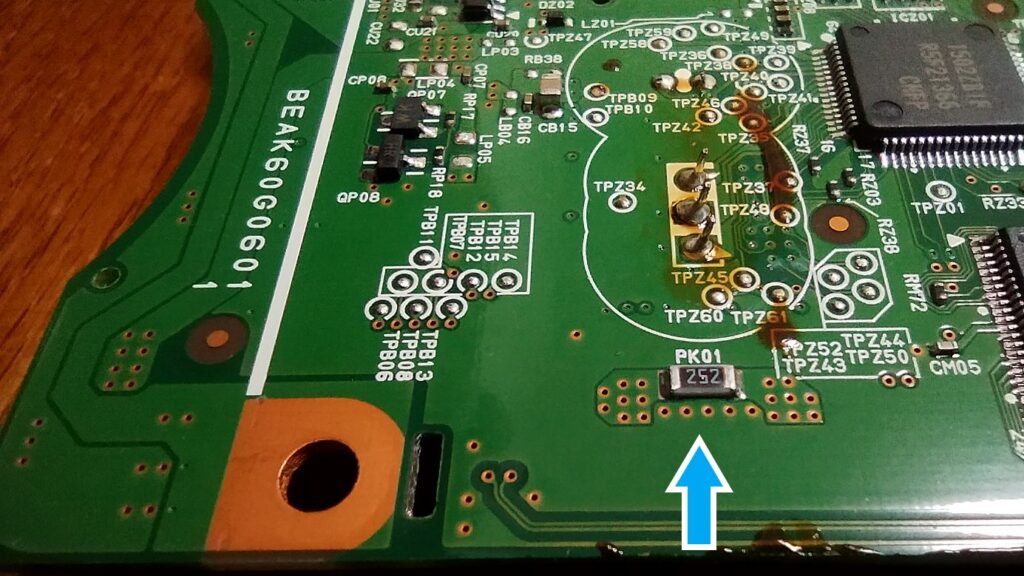
大きさ比較用に、5円玉を添えます。(下の写真)
なお、スルーホールの穴に半田が入り込むと、大惨事になる可能性が高いため、絶縁テープを貼りました。
※ この基盤は、4層基盤と考えています。 マンションに例えると、4階建て、エレベーター(スルーホール)付きです。

全体写真

ヒューズを取り付けます。
「一番大事な回路」よりも弱い部品(ヒューズ)を設置することで、「一番大事な回路」を過電流から守る部品が、ヒューズです。
ヒューズ=「壊れることが前提の部品」は交換しやすくするべきですよね。
東芝ブルーレイに使用されているヒューズは、
252=25x(10x10)=2,500[mA]
の過電流に耐える仕様です。
今回の不具合から、ヒューズの選定(設計予想)が適切でなかった(=あまかった)と判断できます。
よって、2,000[mA]までの過電流に耐えるヒューズに差し替えることにしました。

ELPA ヒューズホルダー 20mm用 中継型 FH-T20H (注)新パッケージ品かも?
ELPA ガラス管ヒューズ 20mm 250V 2A MF-2020H
「5円玉の穴より小さいチップ部品」と「ヒューズホルダーの太い線」の間に使用する「細いリード線」です。
リード線のビニール被膜を簡単に剥く工具
※ ハサミで時間を掛けても構いません。 「時は金なり」であると便利です。
※ お財布と時間を天秤にかけてください。
半田付け作業に入ります。
火傷(やけど)と換気に注意してください。 お子様には危険です。
お湯が沸騰する100℃の約4倍の「400℃の高温を発する半田付けのコテ先」を遠ざけ、
「有害な鉛(なまり)を含む半田の煙」を換気すると共に、よけて息で吹き飛ばすことが必要です。
初心者用 半田付けセット
会社で仕事されている方には物足りないかもですが、今回、私が使用したものを紹介します。
はんだごて
はんだごて置台や、はんだ、半田吸い取り線のセット
はんだ付けマット 500°C耐高温 ※火事防止、机の焼け焦げ防止
ヒューズホルダーの中に、ヒューズを入れます。
ヒューズホルダーは、差し込んでから回すと固定されます。


ヒューズチップは外さずに、ヒューズホルダーを追加します。
好みによりますが、断線したヒューズチップを無理に取り外す必要はないと考えます。
それよりも、取り外す際にチップや半田が関係ない箇所に飛んだり付着する方が怖いです。
青い矢印が指す細いリード線を中継することで、「5円玉の穴より小さいチップ部品」の側面に半田付けしやすくしています。 ※ 難易度を下げる工夫です。
半田付け箇所は、黒い絶縁テープで覆って、電気的に絶縁しています。
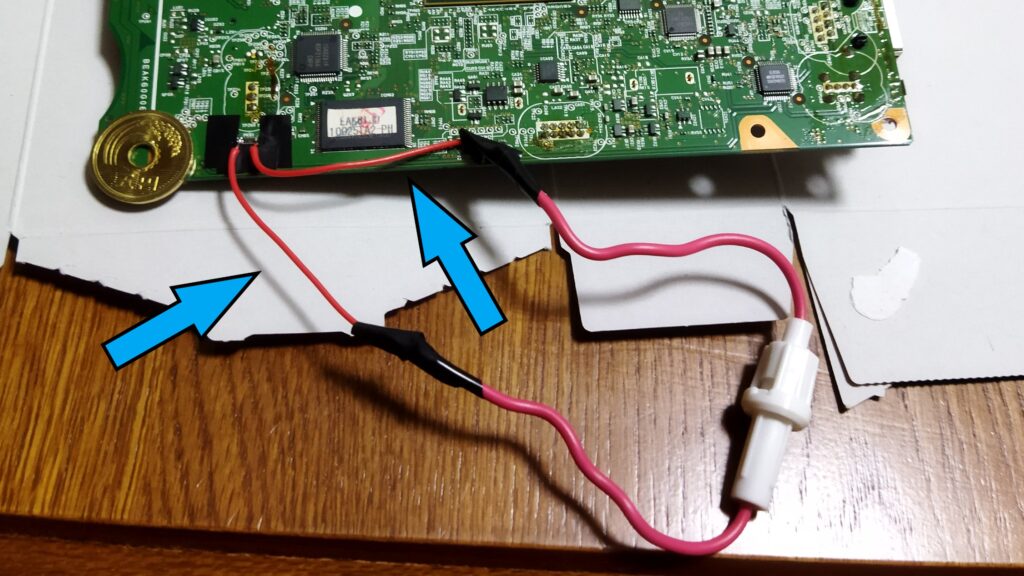
拡大写真
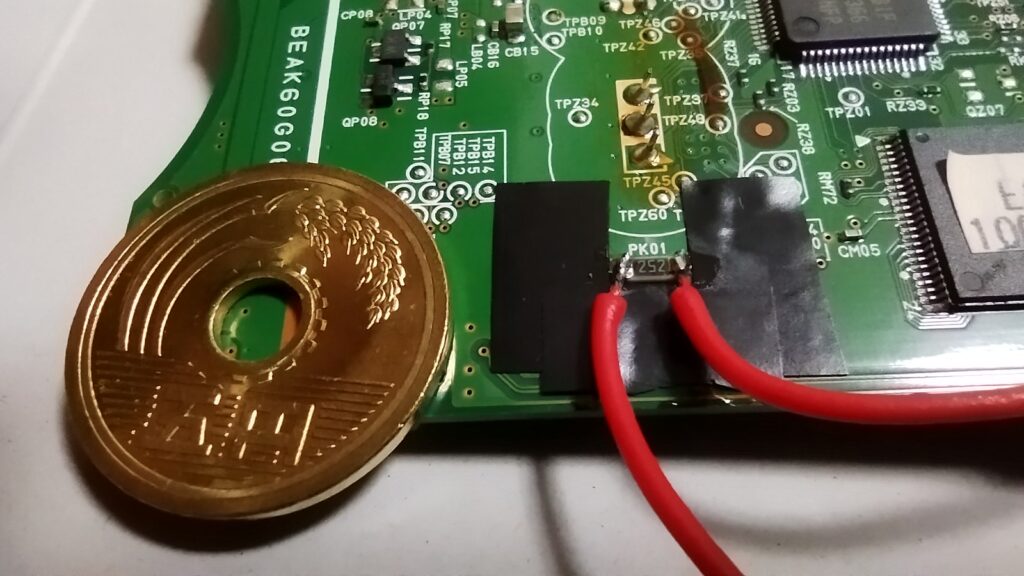
正しく半田付けが完了できたかどうかを確認することが必要です。
電気的な導通を確保できたか、デジタルマルチメーターで確認しましょう。
ヒューズの抵抗値は、0Ωです。
導通チェックの「ピーっと音を鳴らすモード」で、音が鳴ります。
半田付け箇所を黒い絶縁テープで覆って、電気的に絶縁しました。

ヒューズホルダー設置に成功できたら、こうなります。
下の動画は、ハードディスクと黒いSATAケーブルを外して撮影しました。
正常なヒューズが正しく接続されていれば、HDD と 録画1 の点滅が消えます。
黒いSATAケーブルを修理します。
もともとのSATAケーブルは必要ですから、無くさないでください。
交換用のSATAコネクタを購入します。

製品ラベルの拡大写真です。

東芝様の純正部品は購入できないため、工夫することが必要です。
AINEX シリアルATA用電源変換ケーブル 上L型コネクタ [ 12cm ] WA-085UA を購入して、コネクタとリード線を使用します。
上記のケーブルを下記のような手順で使用します。
もともとのSATAケーブルは必要ですから、無くさないでください。(大事なことなので、2回目)

リード線を切って、入れ替えます。 リード線むきがあると楽です。 高いけれど・・・
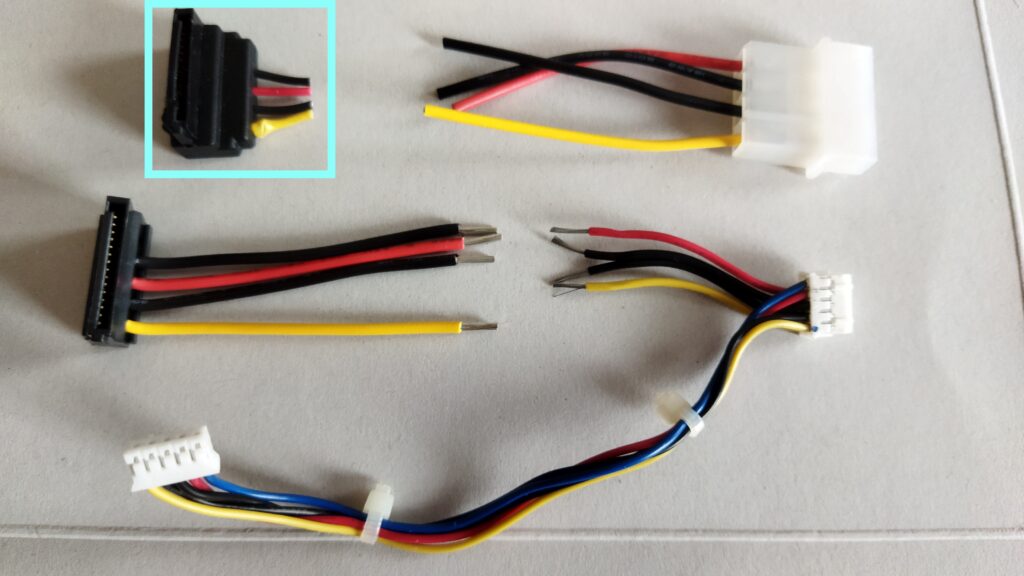
リード線の被膜ビニールは、まっすぐに抜きます。
通常は回してねじりますが、今回は違います。
リード線同士を半田付けするために、お互いをはさみこむ方が良いからです。

表側を4本半田付けしました。

裏側も4本半田付けしました。

全体の写真です。

半田付け箇所は、黒い絶縁テープで覆います。

最後の段階: 黒いSATAケーブルの取り付けと組み立て
全体の写真です。

黒い SATA ケーブルを、ブルーレイディスクドライブに差し込みます。
黒い SATA ケーブルの3つのコネクタを差し込むときも、差し込む順番に注意してください。
1.ブルーレイディスクドライブに差し込む。 ピンク色の四角。
ブルーレイディスクドライブを取り付ける前に実施します。
2.緑色の基盤に差し込む。 青い楕円(長い丸)部分です。
3.ハードディスクに差し込む。
なお、ヒューズホルダーのリード線の出し方に注意して欲しいので、水色の長方形にご注目ください。

ヒューズホルダーのリード線を、ブルーレイディスクドライブと緑色の基盤を支える金属支え(壁)で踏まないように注意して組み立てます。(断線防止のためです。)

赤く平たいSATA信号ケーブルの下に、黒いSATAケーブルを通すことに注意してください。

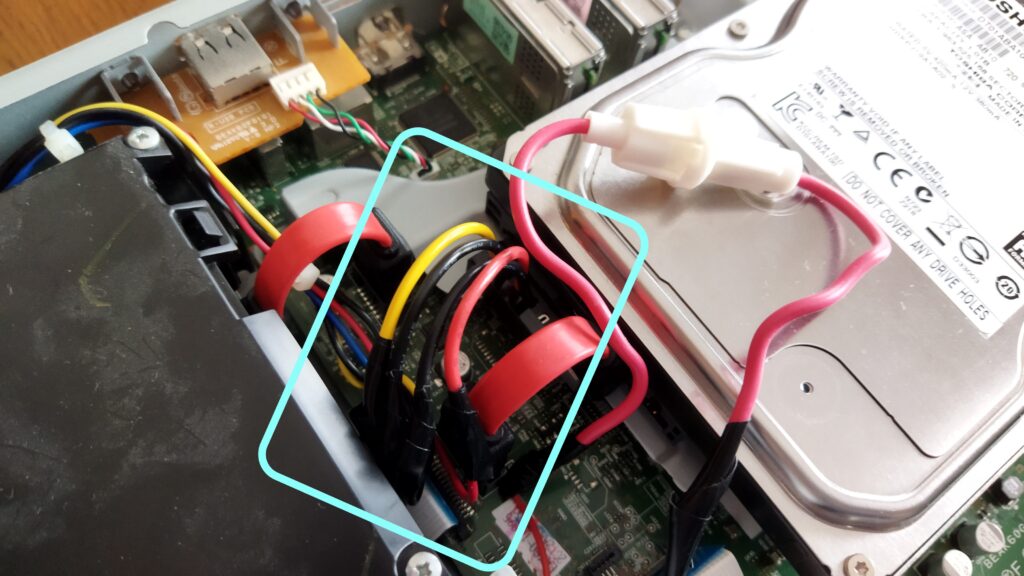
ヒューズホルダーを隙間に収める。
蓋(フタ)を閉めるために、引っ張られて線が断線しないように、工夫して納める必要があります。
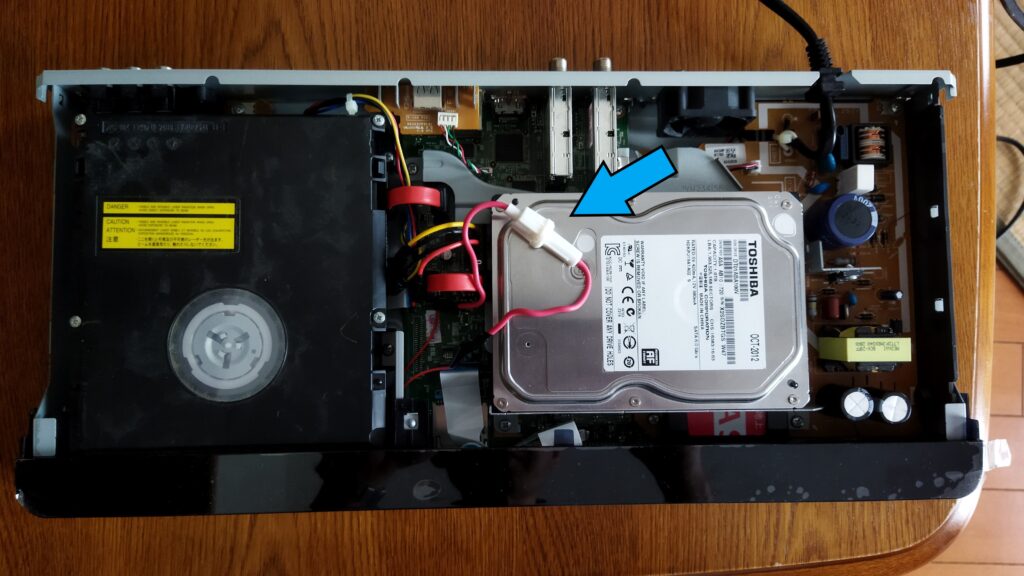
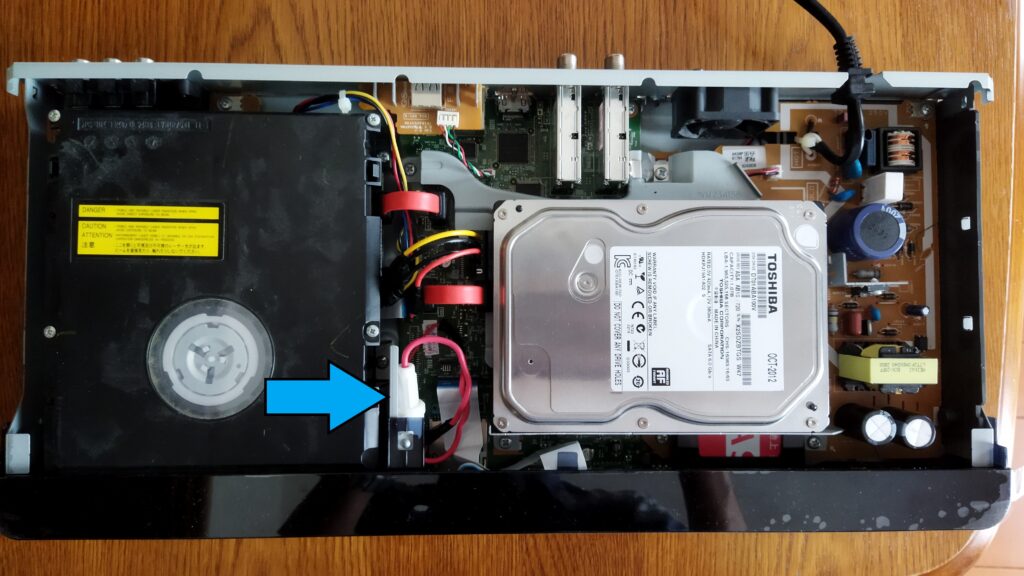
蓋(フタ)を閉めたら、修理完了です。

ブルーレイ・レコーダーが正常に動作することを確認します。
電源ランプが黄緑色に点灯して起動しました。
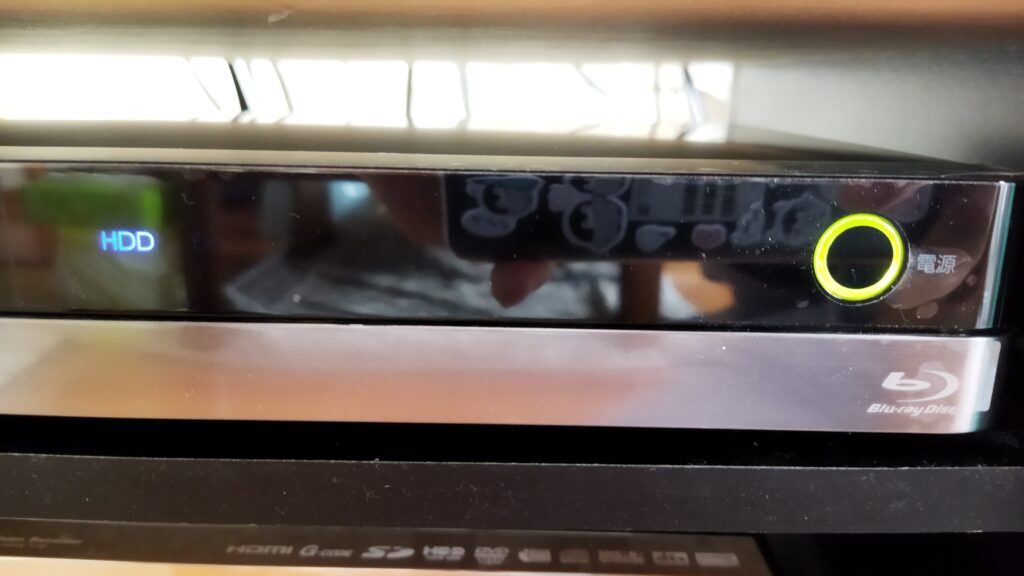
スタートメニューを表示できました。
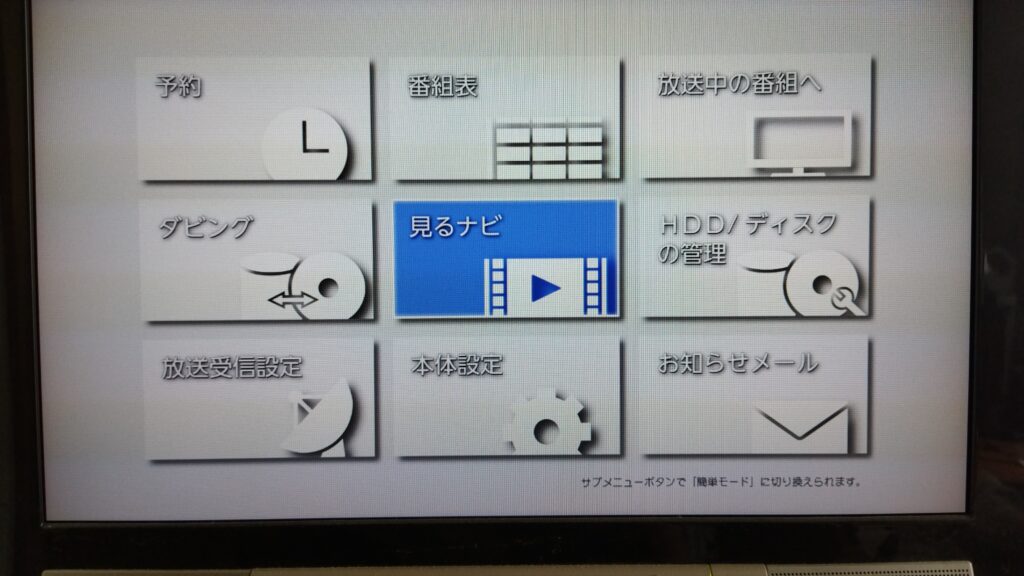
修理出来た感想
苦労したけれど出来ました。
ど素人の私は、大変苦労しました。 また、合計で10時間くらい掛かりました。
プロの方なら修理受付で稼げるのかもしれませんが、私には無理です。
大事なデータを確保するために、今度こそ、ブルーレイディスクにコピーしてバックアップに努めたいと思います。
この記事を読んでくださった方も、バックアップの重要性を思い出して欲しいと思います。
修理受付は致しません。 問い合わせはご遠慮ください。
高校入試 数学 1分解説
日本で一番かんたんで効果がある過去問解説です。
ぜひ、チャンネル登録お願いします。
ライトノベルの紹介
カセイダード王国 ベーシックインカムで儲けた国に移住しました
出典紹介です。 先駆者への感謝と敬意を込めて。
修理に成功された人のブログ記事
「みにくいアヒルの子」様のページです。(外部リンク)
おかげで、大変助かりました。
おまけ 東芝様公式サイトへのリンク集
TVS REGZA株式会社 TOP > レグザブルーレイ/レグザタイムシフトマシン TOP > サポート > DBR-T360/DBR-T350
REGZA DBR-T350 スペック
取扱説明書ダウンロード
製品名:ブルーレイディスクレコーダー
形名:DBR-T350